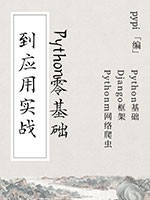3.5.2 在命令行中运行Black
在Python编程的广阔天地里,代码风格的一致性和可读性对于维护大型项目至关重要。Black,作为一款广受欢迎的Python代码格式化工具,以其“不妥协”的格式化风格赢得了开发者的青睐。它自动将你的代码格式化为符合PEP 8(Python的官方编码风格指南)的样式,同时保持一定的个人偏好空间,但尽量减少这些空间以确保团队间代码风格的一致性。本章节将详细介绍如何在命令行中运行Black,包括安装、基本使用、高级配置以及集成到常见开发环境中。
3.5.2.1 安装Black
要在命令行中使用Black,首先需要将其安装到你的Python环境中。这可以通过pip(Python的包管理工具)轻松完成。打开你的命令行界面(在Windows上可能是CMD、PowerShell或Git Bash,在macOS和Linux上通常是Terminal),然后输入以下命令:
pip install black
这条命令会从Python包索引(PyPI)下载并安装Black。安装完成后,你就可以在命令行中通过black命令来格式化你的Python代码了。
3.5.2.2 基本使用
Black的基本使用非常简单直接。假设你有一个名为example.py的Python文件,想要格式化它,只需在命令行中切换到该文件所在的目录,然后运行:
black example.py
Black会读取example.py文件,按照其预设的规则格式化代码,并将更改直接应用到原文件上。这意味着你的原始文件将被覆盖,因此建议在运行Black之前备份你的代码,尤其是当你不确定结果会如何时。
如果你想要格式化当前目录下的所有Python文件(不包括子目录中的文件),可以使用通配符*:
black *.py
对于包含多个子目录的大型项目,Black提供了递归格式化整个项目的选项。使用-l或--line-length参数可以指定每行代码的最大长度(默认为88个字符),但在此场景下,我们更关心的是如何递归地格式化项目:
black .
这个命令会在当前目录及其所有子目录中查找Python文件,并格式化它们。注意,.代表当前目录。
3.5.2.3 高级配置
虽然Black的设计哲学是尽量减少配置选项,以保持其“不妥协”的格式化风格,但它仍然提供了一些基本的配置选项来满足特定需求。这些配置通常通过命令行参数或项目级别的配置文件(如pyproject.toml)来设置。
命令行参数:除了之前提到的
-l/--line-length用于设置行长度外,Black还支持其他参数,如--check(仅检查代码是否需要格式化,而不实际修改文件)、--diff(显示格式化前后的差异)等。项目配置文件:对于大型项目,将
Black的配置保存在项目源代码中更为方便。Black支持在pyproject.toml文件中配置,这是Python项目的一个标准配置文件。例如:[tool.black]line-length = 100include = '\.pyi?$'exclude = '''/(\.git| \.hg| \.mypy_cache| __pycache__| venv| _build| buck-out| \.eggs)/'''
这个配置指定了行长度为100个字符,并定义了哪些文件应该被包含或排除在格式化之外。
3.5.2.4 集成到开发环境
为了提高开发效率,将Black集成到你的开发环境中是一个好主意。大多数现代IDE(如PyCharm、VS Code等)和编辑器(如Sublime Text、Atom等)都支持通过插件或扩展来集成Black。
VS Code:安装Python扩展后,可以在设置(settings.json)中配置
python.formatting.provider为black,并启用python.formatting.enable来自动格式化保存的文件。PyCharm:虽然PyCharm内置了代码格式化功能,但你可以通过安装外部工具插件(如File Watchers)或使用外部命令来运行
Black。Git Hook:另一个高级用法是将
Black作为Git提交前的钩子(pre-commit hook),以确保每次提交到版本控制系统的代码都是格式良好的。这可以通过安装pre-commit框架并配置.pre-commit-config.yaml文件来实现。
3.5.2.5 结论
Black作为一款强大的Python代码格式化工具,通过其简洁的命令行接口和灵活的配置选项,极大地简化了代码风格统一的工作。无论是在个人项目中保持代码整洁,还是在团队项目中确保代码风格的一致性,Black都是一个不可或缺的工具。通过本章节的介绍,你应该已经掌握了如何在命令行中安装、使用Black,以及如何将其集成到你的开发环境中。希望这能帮助你更高效地编写和维护Python代码。